Vysvetlenie chyby 0x80070026 a ako ju opraviť

Čo je chyba 0x80070026? Zistite to v tomto podrobnom sprievodcovi, ktorý tiež skúma overené riešenia na opravu tejto chyby a obnovenie funkčnosti vášho počítača.
Existuje mnoho chybových kódov, ktoré sa môžu zobraziť na vašom počítači alebo prenosnom počítači so systémom Windows, vrátane chybového kódu 0x80070026. Táto konkrétna chyba je spojená s aktualizáciou systému Windows a vlastne vám môže zabrániť v inštalácii nedávnej aktualizácie. Našťastie existujú spôsoby, ako ju opraviť.
Obsah
Operačný systém Windows je pravidelne aktualizovaný. Každá nová aktualizácia prináša opravy chýb, zlepšenia zabezpečenia a niekedy aj nové funkcie. Ale aktualizácie sa nie vždy inštalujú plynulo a chyba 0x80070026 patrí medzi problémy, ktoré môžu nastať, keď sa pokúšate stiahnuť a nainštalovať novú aktualizáciu.
Niektoré z času na čas môžete vidieť textovú správu sprevádzajúcu túto chybu, ktorá uvádza: “Pri inštalácii niektorých aktualizácií nastali problémy, ale pokúsime sa znova neskôr.” Čo sa týka príčiny, chyba 0x80070026 môže byť spojená s poškodením vašich systémových súborov, rušením od antivírusového softvéru alebo akoukoľvek chybou v samotnom nástroji na aktualizáciu systému Windows.
Chyba 0x80070026 je frustrujúca na riešenie, ale existuje niekoľko overených metód, ktoré môžete použiť na jej opravu.
Ako bolo spomenuté vyššie, chyba 0x80070026 sa niekedy vyskytuje, pretože váš antivírusový softvér blokuje aktualizáciu systému Windows pri sťahovaní a inštalácii súborov. Vypnutie vášho antivírusu na chvíľu môže problém vyriešiť.
Proces robenia tohto sa bude líšiť v závislosti od toho, aký antivírusový balík používate. Väčšinou môžete kliknúť pravým tlačidlom myši na ikonu softvéru v systémovej lište a potom zvoliť “Ukončiť” alebo “Pozastaviť”, aby ste vypnuli ochranu. Nezabudnite znova zapnúť svoj antivírus po tom, čo ste nainštalovali aktualizácie.
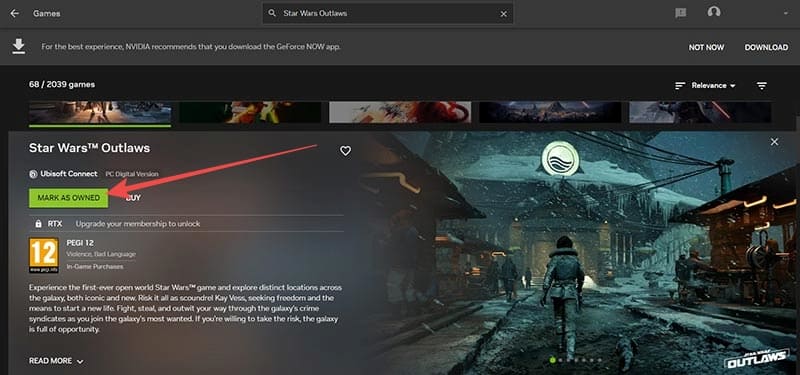
Windows má rôzne vstavané nástroje na riešenie problémov, ktoré dokážu identifikovať problémy s rôznymi systémovými komponentmi a opraviť ich za vás. Existuje nástroj na riešenie problémov špecificky na riešenie problémov s aktualizáciou systému Windows, a môže vám pomôcť vyriešiť chybu 0x80070026.
Krok 1. Prístup k nastaveniam. Môžete sa tam dostať stlačením klávesov “Windows” a “I” súčasne, alebo pomocou skratky v štartovom menu.
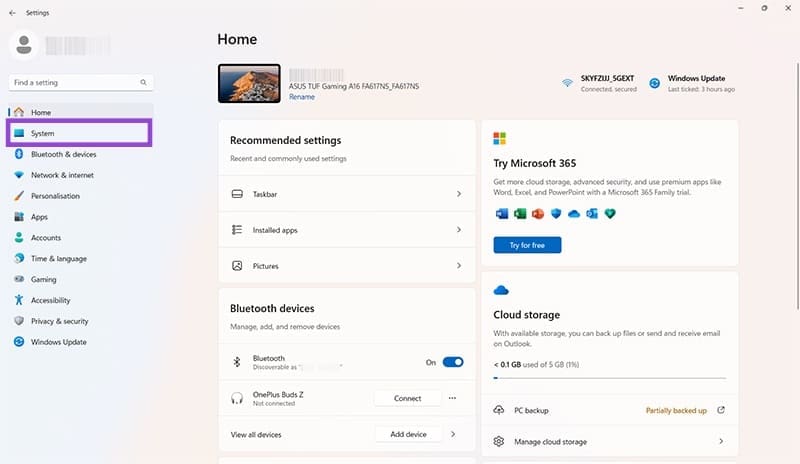
Krok 2. Prejdite na “Systém” a potom na “Riešenie problémov.”
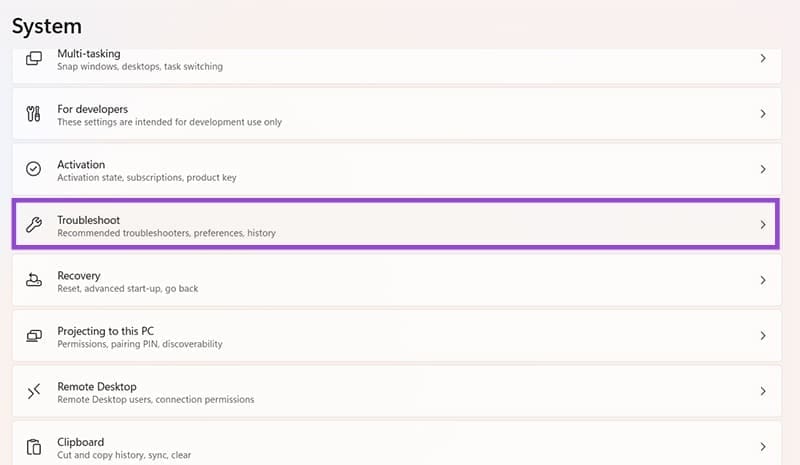
Krok 3. Vyberte “Iní riešitelia problémov” a potom kliknite na “Spustiť” pri nástroji na riešenie problémov s aktualizáciou systému Windows.
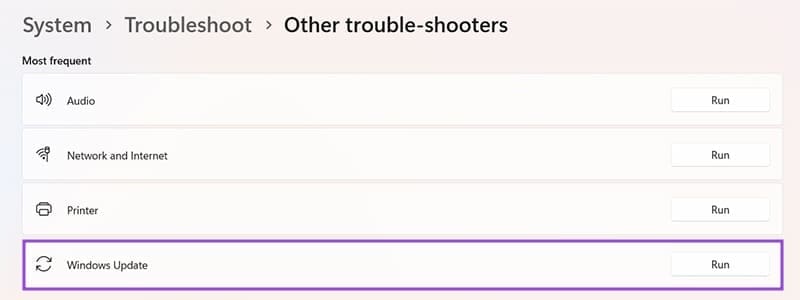
Kontrolór systémových súborov alebo SFC skenovanie je rýchly a jednoduchý spôsob, ako hľadať poškodenie vo vašich systémových súboroch, ktoré môže byť základnou príčinou chýb ako 0x80070026. Tu je, ako to funguje:
Krok 1. Do vyhľadávacieho poľa zadajte “Príkazový riadok” a vyberte spustenie nástroja Príkazový riadok ako administrátor.

Krok 2. Zadajte nasledujúci príkaz do okna a stlačte “Enter”: sfc /scannow
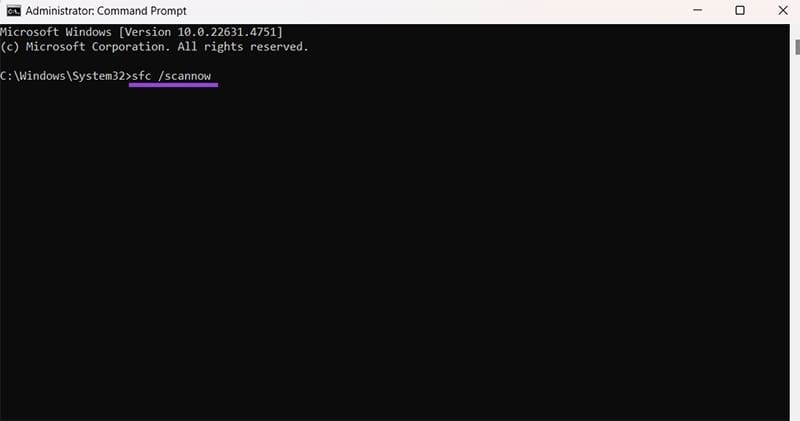
Krok 3. Keď skenovanie skončí, reštartujte svoje zariadenie a pokúste sa nainštalovať aktualizácie. Ak sa chyba znova objaví, znova spustite príkazový riadok ako administrátor a zadajte tento príkaz: DISM /Online /Cleanup-Image /ScanHealth
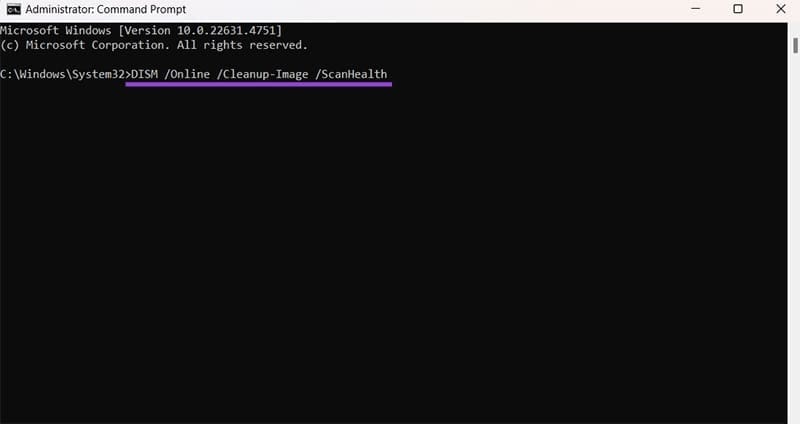
Krok 4. Ak sa zistia nejaké problémy, spustite tento príkaz, aby ste ich opravili: DISM /Online /Cleanup-Image /RestoreHealth
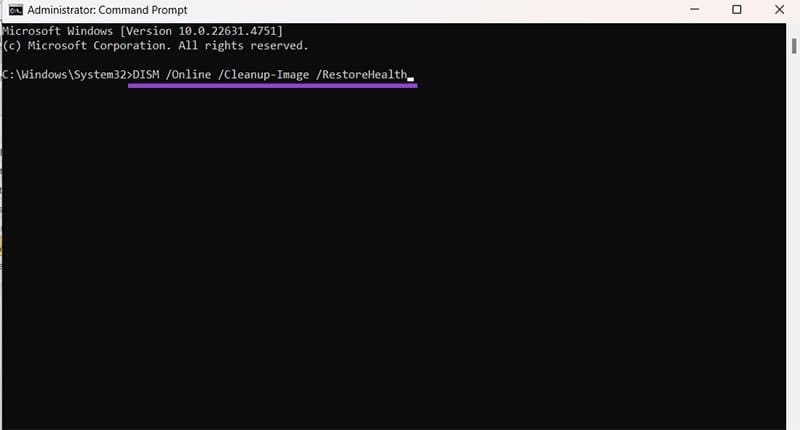
Ďalším možným zdrojom poškodenia súborov je v “Temp” priečinku vášho zariadenia, kde Windows uchováva dočasné súbory, aby určité aplikácie načítavali rýchlejšie. Vyprázdnenie priečinka by malo odstrániť akékoľvek problémové súbory a môže pomôcť pri chybovom kóde.
Krok 1. Stlačte klávesy “Windows” a “R” na spustenie aplikácie Spustiť.
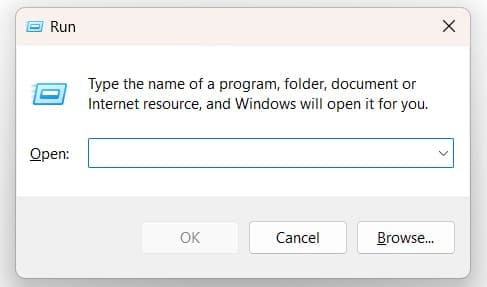
Krok 2. Zadajte “%Temp%” do okna a kliknite na “OK” alebo stlačte kláves “Enter”.
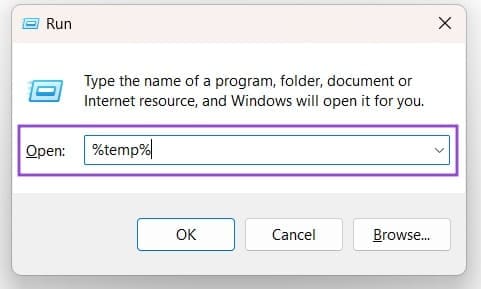
Krok 3. Dostanete sa do priečinka Temp. Stlačte “Ctrl” a “A”, aby ste vybrali všetko v ňom, potom stlačte kláves “Del”.
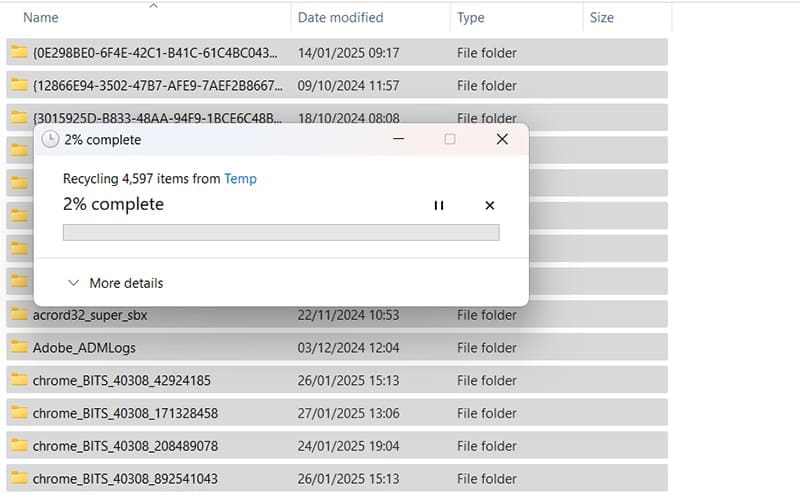
Toto je “posledná možnosť” riešenie, ktoré by sa malo pokúsiť iba v prípade, že ostatné uvedené metódy zlyhali. Obnoví vaše zariadenie so systémom Windows úplne, a to znamená, že väčšina vašich aplikácií bude odstránená a môžu byť stratené aj niektoré súbory. Je to časovo náročná oprava, ale môže byť jediným spôsobom, ako opraviť túto chybu.
Krok 1. Otvorenie menu nastavení pomocou skratky “Windows” a “I” alebo cez štartové menu.
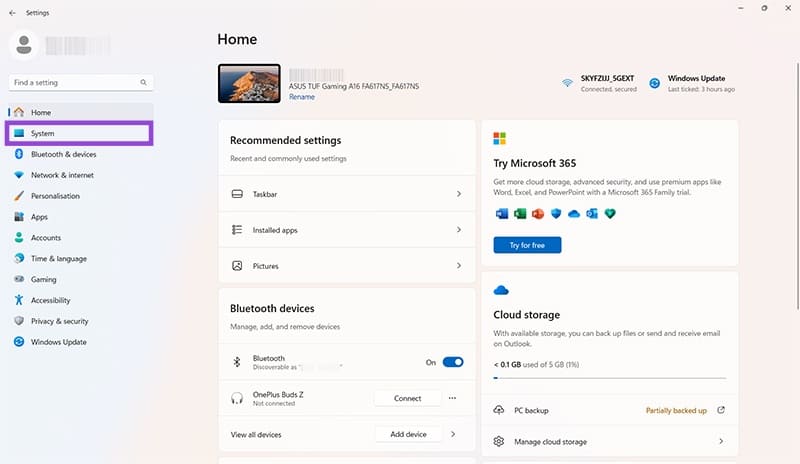
Krok 2. Prejdite na “Systém”, potom “Obnovenie.”
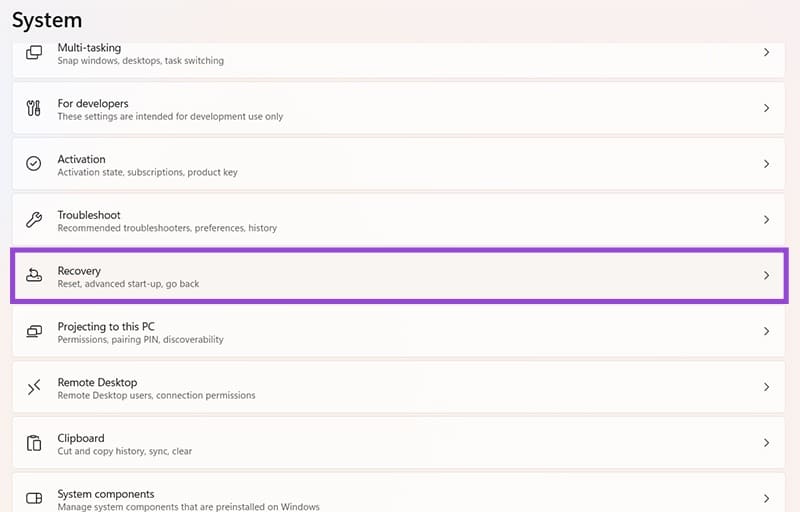
Krok 3. Vyberte tlačidlo “Reset PC” a postupujte podľa pokynov na obrazovke. Proces môže trvať nejaký čas a vaše zariadenie sa reštartuje aspoň raz.
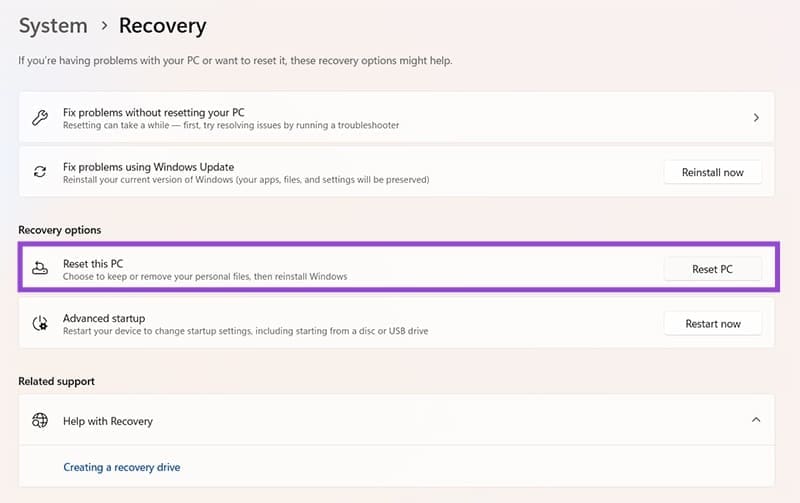
Existuje mnoho dôvodov, prečo sa váš notebook nemôže pripojiť k sieti Wi-Fi, a preto existuje mnoho spôsobov, ako túto chybu opraviť. Ak sa váš notebook nemôže pripojiť k sieti Wi-Fi, môžete vyskúšať nasledujúce spôsoby, ako tento problém vyriešiť.
Po vytvorení bootovacieho USB zariadenia na inštaláciu systému Windows by používatelia mali skontrolovať výkon bootovacieho USB zariadenia, aby zistili, či bolo vytvorené úspešne alebo nie.
Niekoľko bezplatných nástrojov dokáže predpovedať poruchy disku skôr, ako k nim dôjde, čo vám poskytne čas na zálohovanie údajov a včasnú výmenu disku.
Pomocou správnych nástrojov môžete skenovať systém a odstrániť spyware, adware a iné škodlivé programy, ktoré sa môžu vo vašom systéme ukrývať.
Keď sa počítač, mobilné zariadenie alebo tlačiareň pokúša pripojiť k počítaču so systémom Microsoft Windows cez sieť, môže sa zobraziť chybové hlásenie „Sieťová cesta sa nenašla – chyba 0x80070035“.
Modrá obrazovka smrti (BSOD) je bežná a nie nová chyba systému Windows, ktorá sa vyskytuje, keď sa v počítači vyskytne nejaká závažná systémová chyba.
Namiesto vykonávania manuálnych operácií a operácií s priamym prístupom v systéme Windows ich môžeme nahradiť dostupnými príkazmi CMD pre rýchlejší prístup.
Po nespočetných hodinách používania svojho notebooku a stolového reproduktora na vysokej škole mnohí ľudia zistia, že niekoľko šikovných vylepšení môže premeniť ich stiesnený internátny priestor na dokonalé streamovacie centrum bez toho, aby museli minúť veľa peňazí.
Z Windowsu 11 bude Internet Explorer odstránený. V tomto článku vám WebTech360 ukáže, ako používať Internet Explorer v systéme Windows 11.
Touchpad notebooku neslúži len na ukazovanie, klikanie a približovanie. Obdĺžnikový povrch podporuje aj gestá, ktoré umožňujú prepínať medzi aplikáciami, ovládať prehrávanie médií, spravovať súbory a dokonca aj zobrazovať upozornenia.









